Comment corriger l'iPhone continue de redémarrer le problème [résolu]
![Comment corriger l'iPhone continue de redémarrer le problème [résolu]](https://ilinuxgeek.com/storage/img/images/how-to-fix-iphone-keeps-restarting-issue-[solved].png)
- 2796
- 311
- Victor Charpentier
Récemment, de nombreux utilisateurs d'iPhone ont commencé à se plaindre d'un problème concernant leur iPhone. Le problème est que leurs iPhones continuent de redémarrer plusieurs fois, ce qui leur cause des difficultés tout en faisant des appels, des messages, de la navigation ou même pour une utilisation simple.
Certains utilisateurs d'iPhone ont découvert que leurs iPhones ne cessent de redémarrer que pendant que leurs iPhones chargent. Cela peut avoir été causé en raison de certains problèmes de batterie dans l'iPhone.
Les raisons pour lesquelles ce problème se produit sur leurs iPhones est répertorié ci-dessous.
- IOS de l'iPhone obsolète
- Les paramètres de l'iPhone ont peut-être été modifié
- Problème de la carte SIM dans l'iPhone
- Câble et port de charge
Après avoir analysé ces points ci-dessus, nous avons décrit quelques solutions dans l'article ci-dessous qui pourrait aider à résoudre le problème de redémarrage de l'iPhone.
Table des matières
- Correction 1 - Vérifiez la carte SIM une fois
- Correction 2 - Remplacez la batterie
- Correction 3 - Vérifiez le stockage de l'iPhone
- Correction 4 - Réparer tous les problèmes matériels
- Correction 5 - Mettez à jour toutes les applications installées
- Correction 6 - Mettez à jour l'iPhone
- Correctifs supplémentaires
Correction 1 - Vérifiez la carte SIM une fois
Parfois, les problèmes de réseau cellulaire peuvent également provoquer le redémarrage de l'appareil plusieurs fois et la carte SIM joue également un rôle dans ce numéro. Donc, vérifier si le titulaire de la carte SIM est intact pourrait aider à résoudre le problème.
Étape 1: Tout d'abord, retirez le support de carte SIM en insérant la broche à l'intérieur du trou près de la fente SIM sur le côté de l'iPhone et en la poussant.
Étape 2: Cela éjecte le titulaire de la carte SIM de côté et vous devez le retirer soigneusement.
Étape 3: Maintenant, essuyez la carte SIM et son support une fois avec un chiffon propre pour vous assurer qu'il n'y a pas de saleté coincée à l'intérieur.
Étape 4: Après cela, placez-le à l'intérieur de la fente de la carte SIM en l'insérant soigneusement.
Étape 5: Vérifiez maintenant si le problème demeure.
Correction 2 - Remplacez la batterie
Ce problème aurait pu être soulevé en raison des problèmes de batterie causés. Vous pouvez vérifier si la batterie pose des problèmes.
Si vous soupçonnez que le problème ne se pose que lorsque vous chargez votre batterie, vérifiez le câble Lightning et l'adaptateur de charge. Modifiez également le point de charge pour éviter tout problème électrique.
Vous pouvez remplacer la batterie en visitant l'Apple Store le plus proche pour le faire.
Correction 3 - Vérifiez le stockage de l'iPhone
Certains utilisateurs d'iPhone ont remarqué qu'ils n'avaient ce problème que lorsque leur stockage d'iPhone est complet. Lorsqu'ils ont effacé de l'espace sur leur stockage d'iPhone, le problème a été résolu automatiquement.
Nous suggérons donc à nos utilisateurs d'effacer leur stockage d'iPhone. Pour vérifier ce que les fichiers utilisent l'espace de stockage de l'iPhone, vous devez suivre les étapes ci-dessous.
Étape 1: Ouvrez le Paramètres page sur votre iPhone.
Étape 2: puis faites défiler vers le bas et appuyez sur le Général Option une fois.
Étape 3: sur le Général page, appuyez sur stockage d'iPhone.
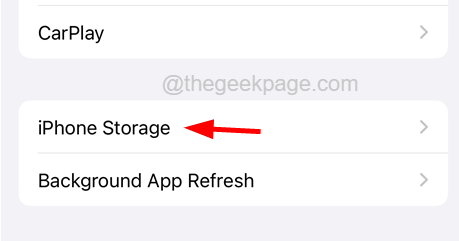
Étape 4: Cela montrera toutes les applications, les photos et l'utilisation des médias sur votre iPhone afin que vous puissiez les effacer pour faire plus d'espace sur votre iPhone.
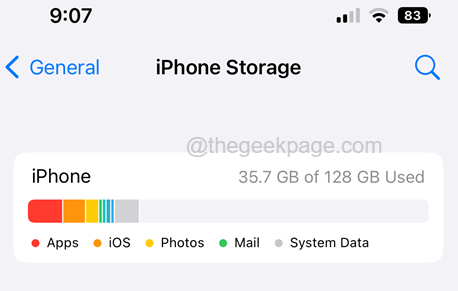
Correction 4 - Réparer tous les problèmes matériels
Ce n'est pas comme si tout le monde gère très attentivement ses smartphones. Parfois, par erreur, nous laissons tomber nos iPhones sur le sol ou n'importe quelle zone rugueuse en marchant ou si nous laissons les enfants les utiliser.
Toute mauvaise gestion peut entraîner des dommages matériels internes qui conduisent à l'iPhone coincé sur le redémarrage des questions comme indiqué ci-dessus dans l'article.
Donc, si vous pensez qu'il doit être réparé, vous pouvez contacter l'équipe d'assistance Apple et prendre ses conseils sur la façon de résoudre le problème concernant le problème matériel.
Correction 5 - Mettez à jour toutes les applications installées
De nombreux utilisateurs d'iPhone ont indiqué qu'ils avaient pu résoudre ce problème en mettant simplement à jour toutes les applications sur leurs iPhones. Nous conseillons donc aux utilisateurs de mettre à jour leurs applications sur iPhones via l'App Store.
Étape 1: Pour ce faire, appuyez long sur le Magasin d'applications icône de l'écran d'accueil et sélectionnez le Mises à jour Option du menu contextuel.
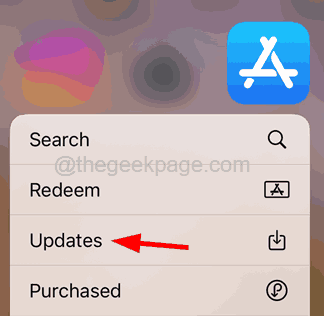
Étape 2: cela ouvre le Mises à jour page sur l'App Store.
Étape 3: S'il y a des mises à jour disponibles, appuyez sur Tout mettre à jour Pour commencer à mettre à jour toutes les applications.
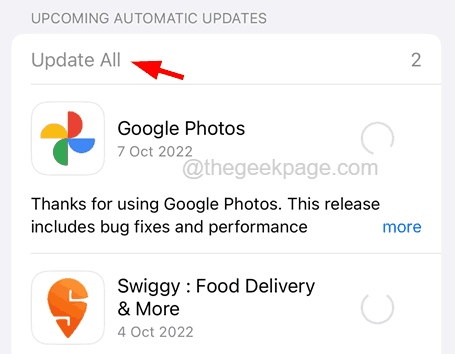
Correction 6 - Mettez à jour l'iPhone
Le problème peut avoir été causé par le côté de l'iPhone. Il y a une chance que l'iOS de l'iPhone soit obsolète et cela peut entraîner l'erreur lors du transfert des fichiers sur PC Windows.
Par conséquent, nous demandons à nos utilisateurs d'essayer de mettre à jour iOS de leur iPhone en suivant les étapes ci-dessous.
Étape 1: parcourir Paramètres> Général> Mise à jour logicielle Sur votre iPhone d'abord.
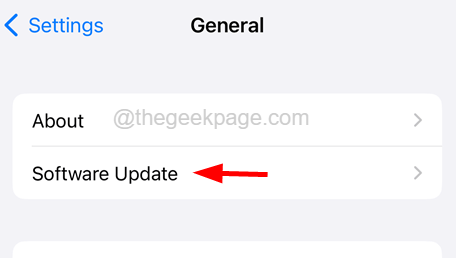
Étape 2: S'il y a des mises à jour disponibles, veuillez appuyer sur Télécharger et installer et effectuer les instructions à l'écran pour terminer le processus.
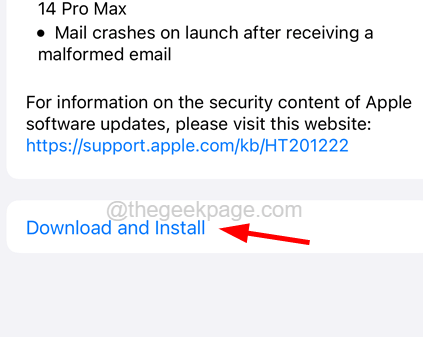
Correctifs supplémentaires
Force Redémarrer votre iPhone
De nombreux utilisateurs d'iPhone ont déclaré que le redémarrage de Force, l'iPhone, les a aidés à résoudre de nombreux problèmes majeurs avec leurs iPhones et cela peut être fait simplement en utilisant les étapes ci-dessous.
Étape 1: Pour redémarrer l'iPhone, vous devez d'abord appuyer sur le monter le son bouton une fois et relâchez-le.
Étape 2: Après cela, appuyez sur le baisser le volume bouton et relâchez-le.
Étape 3: Appuyez maintenant sur le côté bouton de votre iPhone pendant environ 10 secondes jusqu'à ce que vous voyiez le Pomme Signe du logo sur l'écran.
Étape 4: Après le début de l'iPhone, essayez de vérifier si le problème est résolu.
Réinitialiser tous les réglages
Si l'un des paramètres de l'iPhone est modifié, alors l'iPhone continue de redémarrer le problème peut être obligé de se produire. Lors de la détection du paramètre qui cause ce problème est impossible, la réinitialisation de tous les paramètres est le meilleur moyen de résoudre ce problème.
Voici les étapes sur la façon de réinitialiser tous les paramètres de votre iPhone.
Étape 1: Ouvrez le Paramètres Page sur l'iPhone d'abord.
Étape 2: puis appuyez sur le Général Option comme indiqué ci-dessous.
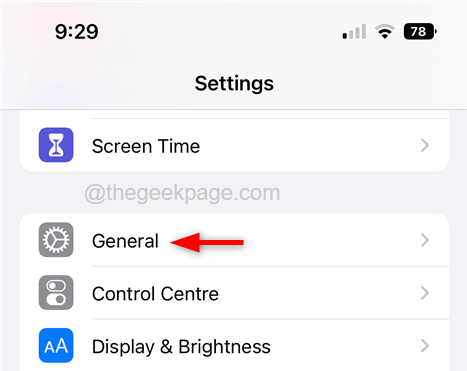
Étape 3: Faites défiler le long du Général page et appuyez sur le Transférer ou réinitialiser l'iPhone option.
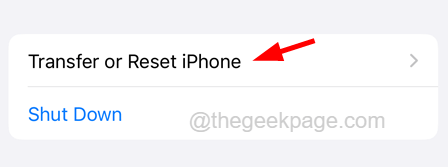
Étape 4: puis sélectionnez le Réinitialiser Option en bas comme indiqué ci-dessous.
Étape 5: Sélectionner Réinitialiser tous les réglages de la liste des sauts.
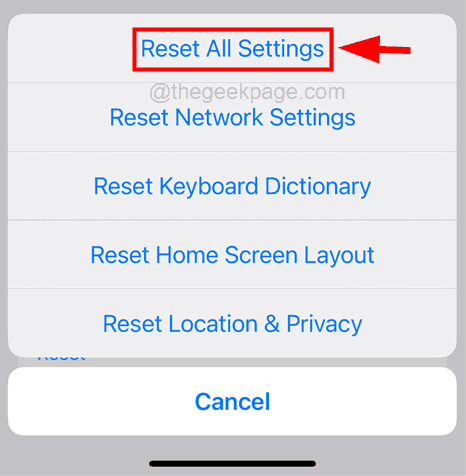
Étape 6: Confirmez-le en appuyant sur Effacer tout Paramètres.
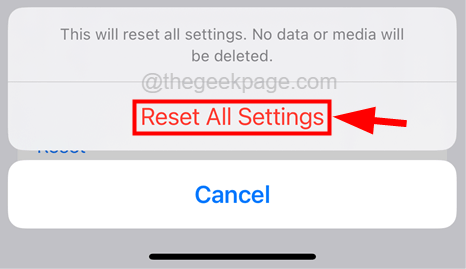
Étape 7: Une fois qu'il a fait la réinitialisation de tous les paramètres de votre iPhone, vérifiez si le correctif a fonctionné ou non.
Réinitialisez l'usine de votre iPhone
Si aucune des méthodes mentionnées ci-dessus n'a fonctionné pour vous, tout ce que vous avez à faire est de réinitialiser l'usine de votre iPhone et de vérifier si cela aide.
NOTE - Veuillez sauvegarder toutes vos données personnelles nécessaires de l'iPhone à votre PC ou iCloud, car la réinitialisation d'usine effacera tous les contenus et données de votre iPhone.
Étape 1: Tout d'abord, vous devez aller au Paramètres page sur votre iPhone.
Étape 2: puis accédez à la page générale en appuyant sur le Général option.
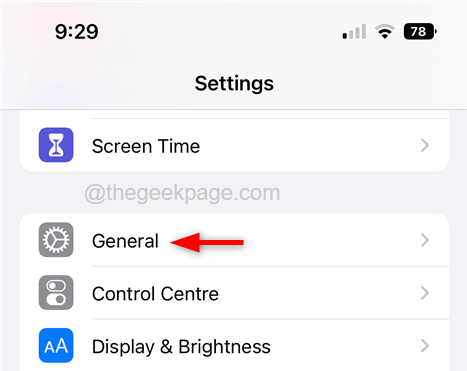
Étape 3: Appuyez sur le Transférer ou réinitialiser l'iPhone option.
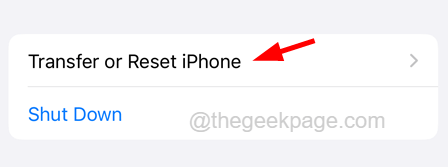
Étape 4: En bas de la page, appuyez sur Effacer tous les contenus et paramètres.
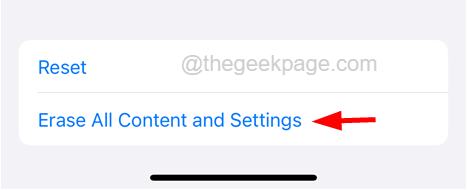
Étape 5: Appuyez sur le Continuer Option et suivez toutes les instructions à l'écran sur votre iPhone.
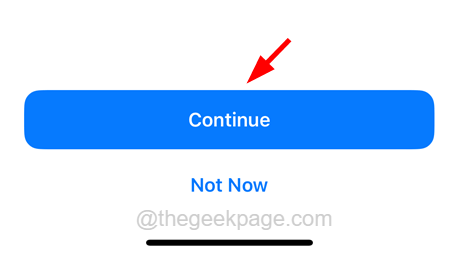
Étape 6: Une fois votre iPhone réinitialisé en usine, le problème doit être résolu.
- « Comment résoudre le problème de l'écran vert YouTube sur tout le problème
- Les alertes de rappel ne fonctionnent pas sur iPhone [correctif] »

